Вполне вероятно, что часть наших читателей не знает о том факте, что по некоторым оценкам на российском рынке НЖМД доля компании Samsung Electronics на конец 2003 года составила около 23%. Возможность еще более упрочить свои позиции у известной корейской корпорации появляется с началом выпуска новой линии винчестеров 2.5-дюймового форм-фактора серии SpinPoint M40.
Накопители данного класса, по прогнозам аналитиков, ожидает большое будущее. В настоящее время подобные винчестеры главным образом используются в таких портативных компьютерах, как ноутбуки. Объем продаж подобных накопителей во всем мире стабильно возрастает. В ближайшее время можно ожидать их более широкое применение и в таких устройствах, как сервера и настольные персональные компьютеры, где ранее традиционно использовались их старшие 3.5″ собратья. Давайте вместе с Вами познакомимся с двумя новыми винчестерами компании Samsung и попробуем выяснить их рабочие характеристики.
Samsung SpinPoint M40
Проверка жёсткого диска или SSD за 1 минуту! Простой и надёжный способ не попасть на битые сектора!
MP0804H



MP0603H



В новое семейство жестких дисков входят модели емкостью 30, 40, 60 и 80 Гб (две старшие мы и рассмотрим), которые оборудованы буфером памяти емкостью 8 Мб и имеют скорость вращения шпинделя 5400 об./мин. Среднее время доступа составляет 12 мс. Поддерживается интерфейс Ultra ATA100.
Производитель в числе главных особенностей своих винчестеров отмечает их высокую производительность, пониженное энергопотребление и улучшенные акустические характеристики. Приводы способны выдерживать ударную нагрузку в рабочем положении до 200 g, а в выключенном состоянии до 900 g. Уровень шума во время чтения/записи составляет 2.6 дБ.
Количество потребляемой энергии в режиме чтения/записи не превосходит 2.4 Вт. Для того чтобы свести уровень шума во время работы к минимуму, в приводах используются гидродинамические подшипники, и применяется специально разработанный новый механизм защелки, призванный уменьшить треск, возникающий при позиционировании головок в режиме поиска/записи, и устранить иные традиционные звуки, слышимые во время функционирования накопителей. Кроме этого улучшить акустические характеристики дисководов позволяет использование технологии SilentSeek. Данная инновация позволяет свести к минимуму механическое возбуждение, генерируемое любым резонансом.
Суть проблемы заключается в том, что при классической схеме двухпозиционного поиска (Bang-Bang) применяемой для того, чтобы как можно быстрее переместить исполнительный механизм в нужное место, результат достигается за счет максимизации как разгона механизма, так и его последующего торможения до нулевой скорости, что приводит к появлению «акустических эффектов» из-за вибрации конструкции, усугубляемой формой электрического тока прикладываемого к механизму, способствующей механическому резонансу. По сведениям производителя в винчестерах линии SpinPoint M40 увеличена надежность за счет использования специальной механической платформы и прочного кожуха, призванных минимизировать силу внешних воздействий, приходящихся на самые важные части привода.
Как проверить состояние и скорость жесткого диска, SSD, флешки.
Возбуждение механического резонанса увеличивает также акустический шум при поиске данных и время успокоения головок из-за остаточной вибрации. В технологии SilentSeek используется оптимизированная по эффективности синусоидальная траектория поиска данных в отличие от двухпозиционного профиля поиска данных. Благодаря подобному подходу предотвращается возбуждение высокочастотными гармониками, и достигается минимальная длительность позиционирования и успокоения головок. Оптимальная траектория положения и скорости рассчитывается при помощи цифрового процессора сигналов (DSP). Специалисты компании Samsung считают, что инновация SilentSeek имеет определенные преимущества перед технологией автоматического акустического управления (AAM), которая не смотря на то, что способна в несколько большей степени уменьшить шумы, но приводит к гораздо большей потери в производительности приводов.
Во время разработки продуктов линии SpinPoint M40 и технологии их производства компания Samsung использовала концепцию «Шесть сигм». Новые винчестеры предназначены в первую очередь для использования в ноутбуках среднего и High-End уровня.
Ориентировочную розничную стоимость рассматриваемых нами накопителей сказать на момент написания статьи трудно, поскольку официально в продаже они еще не появились. Можно предположить, что их стоимость будет примерно эквивалентна аналогичным моделям от других производителей.
Методика тестирования
Для того чтобы определить рабочие характеристики внешнего накопителя, использовались следующие программы:
WinBench 99 2.0;
FC-Test 1.0.
Тестовая система была следующей:
Системная плата – Albatron PX865PE Pro;
Центральный процессор – Intel Pentium 4 2.4 ГГц;
Жесткий диск – IBM DTLA-307015 15 Гб;
Графический адаптер – Radeon 7000 32 Мб;
ОЗУ – 256 Мб DDR SDRAM;
Операционная система – Microsoft Windows 2000 с Service Pack 4.
Работа приводов оценивалась при использовании интегрированного в ICH5 контроллера USB 2.0, а также внешнего PCI-контроллера FireWire, основанного на чипе VIA VT6307. Тестирование осуществлялось с «дефолтными» драйверами операционной системы. Накопители размечались под файловые системы FAT32 и NTFS одним разделом с размером кластера по умолчанию. В отдельных случаях, описанных ниже, для тестирования использовались логические разделы размером 32 Гб, размечаемые под FAT32 и NTFS также с разделом кластера по умолчанию.
Все полученные результаты тестирования двух новых винчестеров компании Samsung мы сравним с теми, что показали другие жесткие диски 2.5″ форм-фактора, побывавшие у нас ранее и имевшие скорость вращения шпинделя 5400 об./мин.
Winbench 99
Samsung MP0804H
Samsung MP0603H
Сначала рассмотрим производительность винчестеров в случае использования файловой системы FAT32. Представленная диаграмма отражает показатели Disk Winmark, продемонстрированные накопителями при использовании их дискового пространства в полном объеме. Приоритетом при подведении итогов у нас будет пользоваться, как всегда, показатель High-End Disk Winmark. Первое место уверенно занимает Hitachi HTS548060M9AT00, следом за ним идет 40 Гб представитель семейства винчестеров SpinPoint M40 компании Samsung, а вот две старшие модели емкостью 80 и 60 Гб занимают соответственно только пятое и восьмое место. Несколько неожиданный результат — логичным было бы ожидать более высоких результатов у самых емких накопителей компании Samsung этой линии, появившихся на рынке последними.
Уменьшение тестового пространства носителей до логического раздела в 32 Гб не приводит к никаким глобальным изменениям в расстановке сил. Все винчестеры вполне закономерно демонстрируют повышенную производительность по сравнению с предыдущей ситуацией. Победитель остается прежний. Жесткий диск линии SpinPoint M40 емкостью 40 Гб, оказавшийся на третьем месте, вновь опережает 60 и 80 Гб модели этого же семейства, занявшие в этот раз шестое и седьмое место соответственно.
Переход на использование файловой системы NTFS явно идет на пользу винчестерам компании Samsung. В случае тестов накопителей в полном объеме победителем становится 40 Гб модель. Жесткий диск емкостью 80 Гб демонстрирует третий результат, а 60 Гб – пятый. По всей видимости, винчестеры семейства SpinPoin M40 более эффективно работают с кластерами небольшого размера.
Напомним, что в случае NTFS эта величина равна 4 Кб. Правда, баланс сил между тремя представителями компании Samsung нисколько не изменился при переходе на эту файловую систему. Вновь младшая модель обгоняет две старшие.
Уменьшение тестового объема до 32 Гб дает возможность винчестеру Samsung MP0603H догнать своего 40 Гб родственника, которому он все же немного уступил по второстепенному показателю Business Disk WinMark. На представленной диаграмме мы видим, что тройка приводов семейства SpinPoint M40, как и в предыдущем случае, занимает три места в первой пятерке. Только победителем в этот раз становится накопитель Seagate ST94811A.
Диаграмма внутреннего трансфера винчестеров в какой-то степени может послужить объяснением преимущества привода Samsung MP0402H над двумя остальными жесткими дисками линии SpinPoint M40. По крайней мере, по результатам тестирования, у него оказалась более высокая скорость чтения с поверхности и в начале и в конце.
Последнее, чего мы коснемся в тесте WinBench 99 – это времени доступа. Мы видим, что все три представителя семейства SpinPoint M40 входят в большую группу накопителей демонстрирующих максимальные величины этого параметра. Заметно выделяются в лучшую сторону от остальных моделей только пара приводов компании Seagate.
FC-Test
В отличие от классической и широко известной программы WinBench 99 утилита FC-Test отличается большей «прозрачностью» и вместо обобщенных показателей производительности позволяет получить реальные характеристики быстродействия при работе с различными наборами файлов. Итоговые результаты получаются на основе измерения времени, требуемого на проведение операций записи, чтения и копирования паттернов, отличающихся размерами и количеством входящих в них файлов, и на основе этих данных в дальнейшем вычисляется скорость.
Паттерны Windows и Programs включают в себя большое количество мелких файлов, а паттернам MP3, ISO и Install свойственно ограниченное количество файлов более крупного размера. Во время операций копирования диски разбиваются на два равных по объему логических раздела. Наборы файлов копируются либо внутри одного раздела (near), либо из одного раздела в другой (far).
Рассмотрение результатов тестирования накопителей с помощью программы FC-Test начнем с ситуации, связанной с использованием файловой системы FAT32.
На первой диаграмме мы видим скорости создания файловых наборов, продемонстрированных приводами. Здесь и далее для большей информативности жесткие диски на графиках сгруппированы по их объему (40, 60 и 80 Гб). Интересующие нас винчестеры Samsung MP0603H и MP0804H очень хорошо выглядят на паттернах Windows и Programs, включающих в себя большое количество файлов маленького размера, но еще быстрее их третий представитель семейства SpinPoint M40, имеющий объем 40 Гб. На трех других паттернах Samsung MP0603H и MP0804H демонстрируют результаты, позволяющие им находиться в середине группы участников. По-прежнему одним из лидеров остается Samsung MP0402H, к которому приближается по быстродействию привод Seagate ST94811A.
Чтение файлов явно не является сильной стороной накопителей компании Samsung. На приведенной диаграмме хорошо видно, что по скорости чтения все три представителя семейства SpinPoint M40 отстают от других приводов практически в любых ситуациях. Вновь винчестер Samsung MP0402H опережает двух своих более объемистых собратьев.
Операция копирования файлов в пределах одного раздела позволяет назвать победителем в этом испытании жесткий диск Hitachi HTS548040M9AT00, который в целом немного опережает Samsung MP0402H. Третье и четвертое место делят два оставшихся представителя линии SpinPoint M40.
На диаграмме, отражающей скорость копирования файлов из одного раздела в другой, видно, что быстрее всех это делает накопитель Samsung MP0402H. Не очень сильно отстают от него и два других винчестера семейства SpinPoint M40, вместе с Hitachi HTS548040M9AT00 они делят места со второго по четвертое.
Переход на файловую систему NTFS приводит к тому, что во время процедуры создания файлов среди накопителей компании Samsung вновь самым быстрым оказывается MP0402H, но все представители линии SpinPoint M40 выглядят явно медленнее жестких дисков других производителей. Подобная картина наблюдается практически на всех файловых наборах.
Операция чтения пяти паттернов в очередной раз демонстрирует самую низкую эффективность приводов компании Samsung среди всех винчестеров рассмотренных нами. Они занимают три последних места. Как и раньше самым быстрым среди них оказывается Samsung MP0402H.
Копирование файлов внутри одного логического раздела с использованием паттернов Windows и Programs позволяет винчестерам Samsung MP0603H и MP0804H практически не уступать в скорости третьему продукту этой компании. Быстрее их оказываются приводы Hitachi HTS548040M9AT00 и Seagate ST94811A, и примерно одинаковый результат демонстрирует HTS548060M9AT00. На трех других паттернах, включающих в себя небольшое количество файлов крупного размера, трио винчестеров семейства SpinPoint M40 значительно увеличивают свое быстродействие. Накопители Samsung MP0603H и MP0804H не уступают по скорости Seagate ST94811A, но еще быстрее их оказывается Samsung MP0402H, который проявил себя по быстродействию как примерно эквивалентный приводу HTS548040M9AT00.
На диаграмме, отражающей скорость копирования файлов из одного логического раздела в другой, хорошо видно, как увеличивается быстродействие приводов компании Samsung по мере увеличения размеров файлов. Если на паттернах Windows и Programs накопители линии SpinPoint M40 демонстрируют хорошие результаты, то по результатам тестов с использованием остальных файловых наборов их можно назвать лучшими. Обращает на себя внимание, что здесь мы единственный раз видим ситуацию, когда некоторое предпочтение по суммарной скорости можно отдать винчестеру Samsung MP0804H, а не MP0402H.
Подведение итогов
Мы получили возможность познакомиться с двумя приводами новой линии компании Samsung — SpinPoint M40. Как ни странно, оба интересующих нас винчестера в подавляющем большинстве тестов не смогли превзойти своего менее емкого собрата – Samsung MP0402H, появившегося на российском рынке немного ранее. Трудно однозначно сказать, за счет чего возникает подобное отставание.
Возможно, что подобное положение дел кроется в различном firmware. Так или иначе, самым слабым местом накопителей семейства SpinPoint M40 является меньшая по сравнению с другими скорость считывания файлов. Лучше всего приводы компании Samsung выглядят в операциях, связанных с копированием файлов из одного логического раздела в другой, особенно при работе с файлами большого размера, в подобных ситуациях они опережают всех своих конкурентов. Почти такая же ситуация и при копировании файлов в пределах одного раздела, здесь они также оказываются быстрее большинства других накопителей.
В качестве краткого резюме можно констатировать, что приводы компании Samsung линии SpinPoint оказались вполне конкурентоспособны с представителями семейств Seagate Momentus и Hitachi Travelstar K80, имеющих сходные с ними характеристики (емкость дисков, скорость вращения шпинделя и объем буфера).
Чувствуется, что не так далек тот день, когда ряды производителей винчестеров 2.5″ форм-фактора пополнят другие известные компании, также выпускающие накопители, которые, учитывая рыночные тенденции, волей-неволей рано или поздно окажутся втянутыми в конкурентную борьбу на данном секторе рынка жестких дисков. Если они, конечно, собираются сохранить свой бизнес и заниматься им в будущем, которое обещает нам дальнейшую и всепоглощающую миниатюризацию устройств хранения данных. За примерами далеко ходить не надо – «возвращение» Seagate с ее семейством Momentus и «появление» компании Samsung с ее линией SpinPoint M40 является лучшим подтверждением этого. По-видимому, на очереди компании Western Digital и Maxtor, еще не успевшие приобщиться к жиле, которая обещает стать если не золотой, то, по крайней мере, весьма питательной и перспективной.
Источник: fcenter.ru
Тестирование и восстановление жесткого диска


Самый чувствительный и уязвимый компонент любого компьютера – жесткий диск. В большинстве случаев, если не учитывать механические повреждения, причиной медленной работы системы, отказа функциональности некоторых программ или полного выхода из строя ПК являются битые сектора. О том, как проверить и вылечить bad-блоки HDD и пойдет речь в данной статье.
Способ 1: Утилиты для проверки ошибок и bad-секторов
В первую очередь необходимо сказать, что существуют 2 основных метода проверки дисков: тестирующие процессы на чтение и проверка секторов на запись. Если первый вариант абсолютно безопасен для хранящихся файлов на HDD, то второй приведет к их полному удалению. В любом случае перед тем, как начать проверку на bad-сектора, рекомендуется сделать резервные копии важных документов и прочих файлов. Ниже приведены самые популярные утилиты для работы с жестким диском.
Seagate Seatools
Этот инструмент позволяет безопасно протестировать HDD на предмет поврежденных данных и секторов. Работает с внешними и внутренними накопителями форматов подключения: USB, Firewire, eSATA, SATA, РАТА, SCSI, SAS. Чтобы воспользоваться Seagate Seatools нужно сделать так:
- Скачайте и установите программу (инсталляция происходит стандартным методом).
- Закройте все активные процессы пользователя (приложения, игры, медиаплееры).
- Запустите утилиту.
- Далее нужно выбрать один из определенных программой дисков, поставив галочку напротив соответствующей строчки.

- Короткая самопроверка диска. Запускает встроенную диагностику в микро программном обеспечении проверяемого HDD. Достаточно полноценный инструмент, если винчестер не имеет серьезных проблем. Максимальное время процесса до 3 минут;
- Длинная самопроверка диска. Производится силами самой программы и считает каждый кластер диска. Эффективно при наличии поврежденных файлов и занимает до 2 часов времени;
- Короткая общая. Выполняется утилитой для фиксации поврежденных секторов в местах с ошибками файлов. Анализирует данные за 10-15 минут;
- Длинная общая. Выполняет поверхностный анализ bad-секторов и поврежденных файлов, а также лечит некоторые кластера. Из-за просмотра абсолютно всех ячеек памяти жесткого диска процесс занимает до четырех часов.

Примечание! В SeaTools есть кнопка отмены процесса, ей можно смело пользоваться без нанесения вреда системе, так как приложение проверяет диски методом чтения.
HDDScan
Утилита является достаточно простенькой, имеет интуитивно понятный интерфейс. Позволяет узнать состояние жесткого диска, а также вести мониторинг его жизнедеятельности. После того, как вы скачали HDDScan, установите приложение, запустите и следуйте инструкции ниже:
-
Открывшееся окно содержит пункт выбора разделов HDD, кнопку запуска необходимого процесса и блок состояния пройденных тестов.


- Verify. Осуществляет процесс чтения во встроенный буфер обмена HDD, не передавая информацию по инструментам SATA, IDE либо другим форматам, чтобы определить время на проведение операций.
- Read. В эту функцию входят: проверка, чтение, замер времени действий и передача данных.
- Erase. Эта опция делает записи блоков данных на диске с фиксацией времени, удаляя сохраненные блоки вместе с имеющимися там файлами.
- Butterfly Read. По проведению действий аналогичен с тестом «read», но здесь анализируются кластера в другой последовательности, определяя взаимосвязь между разрывами в начале и конце одного кластера с другим.

Если вам необходима поверхностная проверка секторов жесткого диска, то лучше выбрать вариант «read», чтобы избежать потери данных. В процессе прохождения теста его данные будут отображаться в соответствующем окне, где указываются временные промежутки проверки каждого кластера. Когда присутствуют блоки, время проверки которых составило больше 20 секунд – это битый сектор, соответственно, при их большом количестве вам вряд ли удастся восстановить полноценную работу HDD. Лучше сбросить на внешний носитель всю важную информацию и купить новый жесткий диск.
Способ 2: Программы для лечения HDD
Если вы более опытный пользователь ПК и осознаете, что попытки восстановления работоспособности винчестера могут привести к необратимым последствиям, то можно воспользоваться функционалом утилит для лечения жестких дисков, перечень и описание которых приведены ниже.
HDD Regenerator
Профессиональный инструмент для детектирования и восстановления битых секторов. Лицензия платная, но можно найти сайты, где предлагаются ломаные версии. Работа с программой осуществляется следующим образом:
- Зайдите в BIOS своего компьютера и убедитесь, что рабочий режим жесткого диска поставлен на SATA-IDE, а не AHCI.
- Загрузите HDD Regenerator, запустите инсталлятор, после чего откройте утилиту.
- В появившемся окне вы увидите функции программы и для того, чтобы произвести анализ HDD необходимо нажать на первый блок.



Это уведомление о имеющихся незакрытых процессах, вызывающих активность жесткого диска (некоторые задачи завершить нельзя, что помешает нормальной проверке). Вы можете нажать отмену и перейти к выбору дальнейшего действия в соответствующем окне, где нужно выбрать с помощью цифры один из четырех вариантов. Для примера, введите цифру 2 и выполните полное сканирование HDD с/без восстановления данных;

- Подготовьте USB-флешку с объемом минимум 1 ГБ;
- На главной странице HDD Regenerator есть блок с названием «Загрузочная USB Flash». Вставьте внешний накопитель в компьютер и после определения его системой нажмите этот блок;


- Read. Происходит вычитка данных и сверка их с информацией, отправленной в оперативную память (рекомендуется).
- Verify. Тоже самое, что и первый вариант, но без сверки с передачей данных.
- Write. Это анализ данных через метод записи, что в большинстве случае восстанавливает поврежденные сектора, но стирает находящиеся в них записи.
- Зеленый треугольник. Сканирование происходит в правильном порядке, начиная от первого кластера и заканчивая последним (рекомендуется).
- Серый треугольник – тоже самое, но в обратном порядке.
- Вопросительный знак, по бокам которого два серых треугольника. Анализ происходит в разброс, фиксируя поврежденные файлы, которые разместились на нескольких секторах.
- Вертикальная линия с двумя серыми треугольниками по бокам. Простыми словами этот метод называется «бабочка» и считывает кластера попеременно, перепрыгивая с первого на последний с одинаковым шагом смещения, сводясь к центру рабочей зоны HDD.
- Ignore. Не применять никаких действий.
- Erase. Очистить и заново записать поврежденный сектор.
- Remap. Определить сектор нерабочем и заменить его резервным блоком.
- Restore. Предназначен для экстренного восстановления этого кластера. Можно использовать только при покупке лицензии.

Примечание! Если ваша цель – попытка восстановить нормальную работоспособность жесткого диска, то выбирайте опцию «Write», метод «Remap» и действие на кнопке с зеленым треугольником. Таким образом вы сможете добиться максимального эффекта восстановления HDD, но при этом потеряв все сохраненные на нем файлы.
Способ 3: Стандартные инструменты Windows для тестирования жесткого диска
Наиболее простым и интуитивно понятным методом проверки винчестера является применение инструментов вашей операционной системы. Windows 7/8/8.1/10 достаточно эффективно справляется с битыми секторами, только если ошибки возникают на системном уровне. Для того чтобы начать тест, выполните следующие шаги:
-
В первую очередь необходимо вызвать командную строку от имени администратора. Для этого в зайдите в меню «Пуск» и впишите в строку поиска

chkdsk C:/F/R
C — диск который нужно протестировать, F — автоматический режим исправления ошибок, R — попытка восстановить обнаруженные битые кластеры. Впишите эту команду в открытую строку и нажмите Enter.

Если анализ остановится и в командной строке появится сообщение о невозможности выполнить проверку, то необходимо возле предложения продолжить тест после перезагрузки компьютера ввести букву Y и нажать ввод. ПК перезагрузится, и не входя в операционную систему, начнет chkdsk из оболочки DOS.
Чтобы максимально обезопасить себя от проблем с появлением битых секторов на винчестере, лучше в стандартных инструментах Windows, нажав правой кнопкой на системный локальный раздел перейти в свойства, затем во вкладку «Сервис» и выбрать там «Дефрагментация диска». Откроется окно, в котором можно настроить автоматическую дефрагментацию по расписанию, чтобы компьютер мог самостоятельно производить профилактику жесткого диска.
Источник: softrew.ru
Проверяем жесткий диск компьютера или ноутбука
Многие пользователи ПК практически не задумываются о проверке состояния своего HDD. Проверка винчестера, прежде всего, нужна для раннего выявления в нем ошибок.
Если вам удастся выявить заранее неполадки винчестера, то вы сможете сохранить всю важную информацию, хранящуюся на нем до его окончательного выхода из строя.
В этом материале мы опишем на конкретных примерах процедуру проверки состояния HDD, а также расскажем, как быть в ситуации, если ваш винчестер неисправен.
Как проверить состояние жесткого диска
Проверить состояние жесткого диска можно с помощью различных утилит, которые считывают состояние вашего винчестера с его системы самодиагностики SMART. Технология SMART сейчас установлена на каждом выпускаемом винчестере. Технология SMART была разработана еще в далеком 1992 году и по сей день совершенствуется.
Главной задачей SMART является протоколирование процесса старения винчестера. То есть ведется сбор такой информации, как количество включений HDD, число вращений шпинделя и множества других. Еще SMART следит за ошибками «винта», как программными, так и механическими и по мере возможности исправляет их. В процессе слежения SMART производит различные тесты типа короткого и длинного для выявления тех самых неисправностей. В этом материале мы рассмотрим такие программы, умеющие считывать информацию со SMART:
- Ashampoo HDD Control 3;
- Defraggler;
- HDDlife;
- Victoria.
Каждая программа из списка, кроме считывания показаний SMART, предлагает ряд функций, тестов, которые в той или иной мере продлевают жизнь винчестера. Но самой интересной является программа Victoria. Программа Victoria кроме определения состояния HDD также умеет производить REMAP плохих секторов.
То есть она умеет скрывать битые сектора путем замены их на резервные, если есть их наличие. По сути, процедура REMAP может полностью восстановить винчестер. Также стоит отметить возможность исправления жесткого диска благодаря консольному приложению «chkdsk». Консольная программа «chkdsk» может исправить ошибки файловой системы, что позволит не переустанавливать Windows.
Ashampoo HDD Control 3
Первой мы рассмотрим программу Ashampoo HDD Control 3. Запустим эту утилиту на компьютере под управлением Windows 10.

В окне Ashampoo HDD Control 3 видно сообщение «✓ ОК», а также надпись «У этого жесткого диска нет проблем». Эта информация означает, что рассматриваемый винчестер в полном порядке. Если при открытии программы вы увидите сообщение «Ошибка», а также надпись «У этого жесткого диска есть проблема», то это означает, что он имеет битые сектора или перегревается. Для просмотра полных сведений о здоровье «винта», взятых из смарт, необходимо кликнуть на сноску «Данные S.M.A.R.T.», находящуюся в центральном блоке.
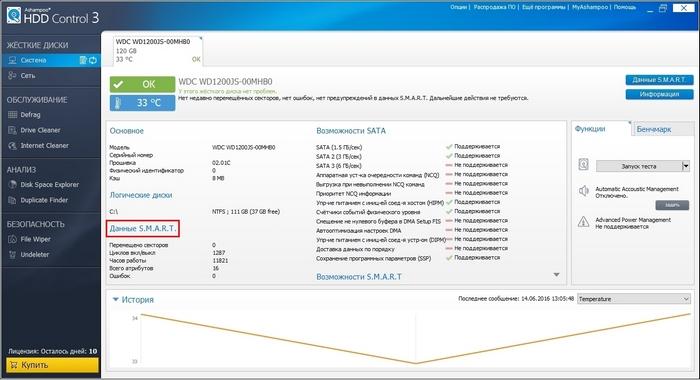
Кроме просмотра информации со смарт, Ashampoo HDD Control 3 умеет запускать тест самотестирования S.M.A.R.T. и тест проверки поверхности. Протестировать эти тесты можно в блоке «Функции».

Выполнив эти тесты, можно также выявить проблемы с HDD. Кроме снятия показаний со смарт и тестов, Ashampoo HDD Control 3 умеет:
- Производить дефрагментацию;
- Производить очистку системы от мусора;
- Искать и удалять дубликаты файлов;
- Надежно затирать файлы из HDD, без возможности восстановления.
Наличие такой функциональности Ashampoo HDD Control 3 в мониторинге здоровья винта и дополнительных функциях ставит утилиту на первое место.
Defraggler
Утилита Defraggler прежде всего предназначена для дефрагментации, но помимо этого она умеет считывать показания SMART. Утилита бесплатна и любой пользователь может ее загрузить с сайта www.piriform.com. После запуска утилиты нужно перейти на вкладку «Состояние».

В окне видно, что утилита выдает сообщение о состоянии винта, как «ХОРОШЕЕ» — это значит, что он в полном порядке. Если вы увидите сообщение «Ошибка» в статусе, это будет означать, что на винчестере есть неисправные сектора и его пора менять. Утилита довольно проста и подойдет, прежде всего, начинающим пользователям ПК, которые хотят следить за здоровьем HDD и проводить его дефрагментацию. Также хочется отметить, что утилита поддерживает все актуальные операционные системы, начиная с Windows XP и заканчивая Windows 10.
Как проверить жесткий диск с помощью HDDlife
Утилита HDDlife имеет приятный интерфейс и сразу выдает необходимую нам информацию, отвечающую за исправность и поломку винта.

Из изображения выше видно, что в блоке здоровье стоит «ОК!», а это значит, что с HDD все в порядке. Чтобы посмотреть подробности смарт, вам достаточно кликнуть по ссылке «нажмите для просмотра S.M.A.R.T. атрибутов».

Если вы увидите сообщение в блоке здоровье «ОПАСНОСТЬ!», то это значит, что ваш HDD скоро придет в негодность.

В таком случае вам необходимо произвести замену старого винчестера на новый. Утилита HDDlife, прежде всего, подойдет начинающим пользователям ПК, так как ее простота позволит легко следить за здоровьем «винта». Кроме стандартной утилиты разработчик еще выпускает HDDlife for Notebooks, которая предназначена для ноутбуков. Версия для ноутбуков имеет тот же функционал, что и стандартная версия, но также может осуществлять контроль уровня шума HDD. Также стоит отметить, что программа поддерживает все актуальные операционные системы, начиная с Windows XP и заканчивая Windows 10.
Victoria
Программа Victoria разрабатывается в варианте под DOS и по Windows. Для нашего примера мы воспользуемся версией виктории для Windows, которую можно загрузить на сайте http://hdd-911.com. На данный момент виктория доступна в версии 4.47. Запустив утилиту Victoria, мы попадем в такое окно.

Виктория не имеет красивого интерфейса, как в предыдущих утилитах и написана на таких старых языках, как Delphi и Ассемблер.
В первой вкладке виктории «Standart» находится вся информация об установленных жестких дисках в компьютер.
Вторая вкладка «SMART» нужна для снятия показаний смарт. Чтобы отобразить результаты смарт, необходимо нажать кнопку Get SMART , после чего отобразятся результаты.

В рассматриваемом винчестере виктория обнаружила 1212 битых сектора. Такое количество BAD-секторов является критическим, поэтому в этом случае необходимо осуществить полный бекап всех данных с HDD. Для починки винчестера тестом REMAP в Victoria необходимо перейти на вкладку «Tests» и выбрать режим «Remap». После этих действий можно начинать процедуру переназначения битых секторов на резервные кнопкой Start .

Тест REMAP в Victoria может длиться очень долго. Время теста зависит от количества BAD-секторов. Этот тест утилиты Виктория не всегда помогает, так как в «винте» могло не остаться резервных секторов.
Учтите, что используя тесты Victoria, вы можете повредить исправность HDD и информацию на нем.
Как проверить диск на исправность с помощью «chkdsk»
Может случиться, что проверив значения S.M.A.R.T. с помощью описанных выше утилит вы не нашли неполадок, но система все равно ведет себя нестабильно. Нестабильность может проявляться синими экранами смерти, зависаниями в программах. Такое поведение операционной системы Windows вызвано ошибками файловой системы. В этом случае нам поможет консольная команда «chkdsk».
Выполнив команду «chkdsk», можно полностью восстановить работоспособность ОС Windows. Для этого примера мы возьмем компьютер с новой операционной системой Windows 10. Первым делом откроем в Windows 10 консоль от имени администратора. Это можно легко сделать, кликнув правой кнопкой мыши по значку «Пуск» и выбрав необходимый нам пункт.

В запущенной консоли выполним такую команду CHKDSK F: /F /R После проверки с помощью командного приложения «chkdsk» в консоли будет выведен результат проверки.
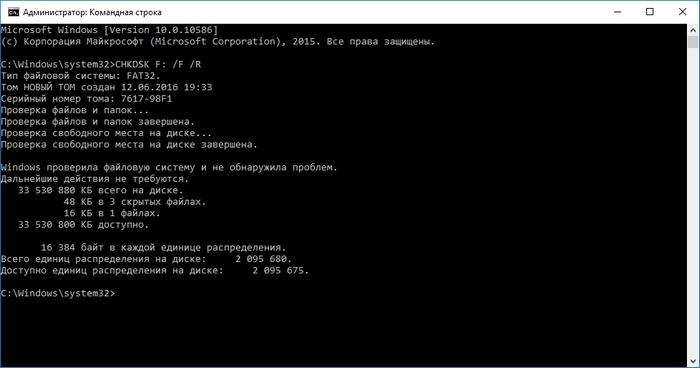
Теперь рассмотрим команду «CHKDSK F: /F /R» подробней. Сразу после команды «chkdsk» идет буква «F» — эта буква локального диска, на котором мы исправляем ошибки. Ключи «/F» и «/R» исправляют ошибки в файловой системе, а также исправляют поврежденные сектора. Эти ключи используются практически всегда в отличие от остальных. Посмотреть остальные ключи можно командой chkdsk /?
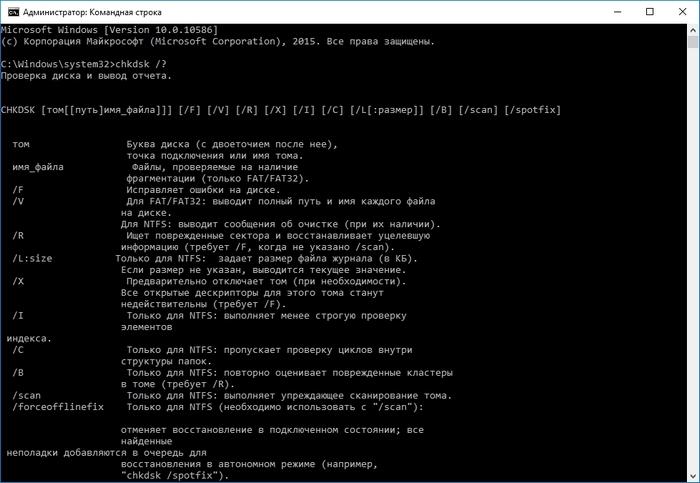
Также стоит отметить, что в Windows 10 значительно расширены возможности приложения «chkdsk» благодаря новым ключам.
Как проверить жесткий диск на работоспособность с помощью DST
Абривиатура DST расшифровывается Disk Self Test, то есть диск самотестирования. Этот метод производители специально встраивают в HDD, чтобы потом с помощью специального ПО произвести самодиагностику DST, которая выявит проблемы. Производя тестирование «винта» с помощью DST можно получить данные о вероятной поломке винчестера.
Особенно удобно использовать DST на серверах и компьютерах предприятий, где надежное хранение информации играет большую роль. Теперь рассмотрим использование DST на примере ноутбуков HP. Для новых ноутбуков HP с поддержкой UEFI BIOS существует специальное меню диагностики «Startup Menu». Запускается данное меню с помощью комбинации клавиши включения и клавиши ESC .

Для запуска тестов системы нажмем кнопку F2 .

В появившемся окне DST имеет название Hard Disk Test. После его выбора запустится самотестирование.

У других производителей также есть метод DST, только запуск на ПК от других производителей отличается от выше рассмотренного.
Проверка жесткого диска в Linux
Для примера возьмем компьютер на базе операционной системы Ubuntu 16.04. Для этого запустим терминал в Ubuntu. В терминале наберем такую команду sudo apt-get install smartmontools Эта команда должна инсталлировать консольную утилиту Smartmontools.
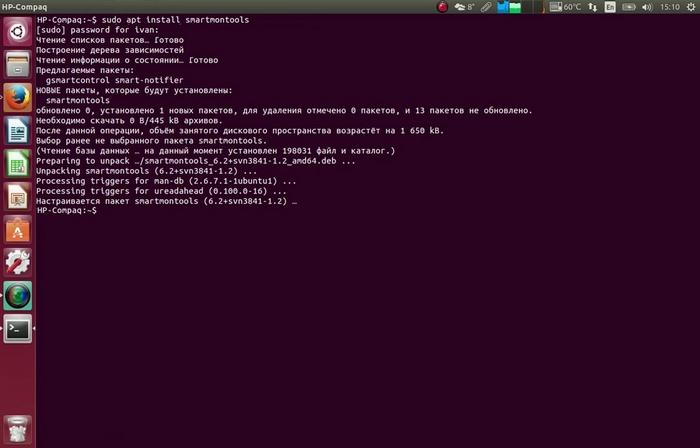
Теперь, когда утилита Smartmontools установлена, можно воспользоваться командой sudo smartctl -a /dev/sda которая выведет в консоли всю информацию смарт винчестера.
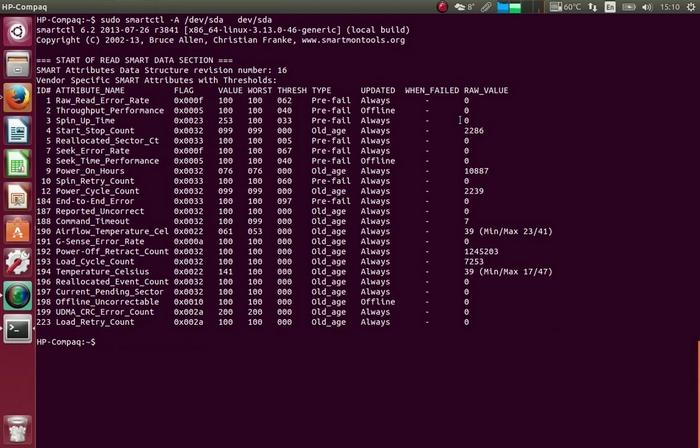
Если вам не нравится работать в консольном режиме, вы можете установить графическую утилиту Gnome-disk-utility. В ней можно увидеть всё необходимое о HDD и о его состоянии.

Подводим итог
В рассмотренной статье мы описали, каким образом можно мониторить состояние HDD, а также как исправить его сектора и файловую систему, если это возможно. Из материала становится понятно, что мониторинг состояния жестких дисков является очень важным, так как позволяет предвидеть поломку HDD.
Если вы выявили, что ваш винчестер проблемный, то не откладывайте его замену на потом. Проблемный «винт» может выйти из строя в любой момент, и вы потеряется всю информацию, хранящуюся на компьютере.
Надеемся, наш материал будет полезен нашим читателям, и полностью поможет решить задачу проверки жесткого диска.
Источник: ustanovkaos.ru